�@����ɂ��́I
�@�i�r�Q�[�^��EVE�ł��B
�@����ASSH Key�̎�������܂������A�{�������܂����B�ɂ��ƁA�T�[�o�[���Ŋm���Ɍ��y�A���쐬����̂ł����A�q���_�E�����[�h��T�[�o�[���ɂ���閧���͍폜���邻���ł��B���P���Ɋ�Â��^�p�ɂȂ��Ă����Ƃ������Ƃł��B�ʏ�Z�L�����e�B���l����ꍇ�A�����ƍs���l���Ȃ�������܂����B���̓_���l����ƁA�{�T�[�r�X�́A�A�E�g�ł����A���p���Ȃ����������ł��B
�@�܂��A�Ȃ�ł������ł����A1��2�͌��_�͂�����̂ł��B�����A���̂����ŁA���ɂ����_�����邩���Ǝv���Ă��܂��Ƃ����_�ɂ��ẮA�C��t���Ȃ�������܂���B�����A�����g���V�X�e��������Ă��Ďv���܂����A�ŏ������炷�ׂĊ����Ȃ��̂����͖̂����ł��B�������A������ڎw���Ƃ������Ƃ͑���Ƃ������Ƃ͊m�����Ǝv���܂��B
�@����ł́A�����́AXserver���O�C����\������郁�C����ʂɂ��Đ������܂��B
[���C�����]
�@���O�C������A�܂��́A❶�g�b�v�y�[�W�Ƃ��������N�^�O��I������ƁA���C����ʂ��\������܂��B���K�ɂȂ�܂����A�����j���[(�ԍ��͐������₷���悤�ɕt�������m�ł�)�ɂ́A�ȉ��̍��ڂ��z�u����Ă��܂��B
❶�g�b�v�y�[�W
❷VPS�Ǘ�
❸�C���[�W
❹DNS�ݒ�
❺SSH Key
❻�v�����ύX
❼Whois���̏����l�ݒ�
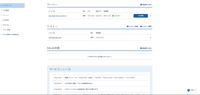
���̂Ƃ����C����ʂ́A
�@�T�[�o�[
�A�h���C��
�BSSL�ؖ���
�C�T�[�r�X�j���[�X
�Ƃ������ڂ��z�u����Ă��܂��B����ł́A�C�T�[�r�X�j���[�X�́A�{���Ƀj���[�X�����Ȃ̂ŁA�������āA����ȊO�̃��C����ʂ̍��ڂɂ��āA���ꂼ�ꌩ�Ă����܂��傤�I
[���C����ʏڍ�]
�@�@�̃T�[�o�[�ɂ́A�^�C�g���s�̉E����[�lj��\����]�Ƃ����{�^��������A����N���E�hVPS�T�[�o�[���_���Ƃ��Ɠ�����ʂ��\������܂��B
�@�����āA���̂������ɂ́A�_���T�[�o�[(�T�[�o�[���A�_��A�v�����A�_��z�X�g�A���p����)���\������Ă��܂��B�_���T�[�o�[�̍��[�ɂ́A[VPS�Ǘ�]�Ƃ����{�^��������A❷VPS�Ǘ��Ɠ�����ʂ������N����Ă��܂��B���̃����N��̉�ʂɂ��ẮA�����������Ƃ��āA�_���T�[�o�[���̃T�[�o�[���������N�^�O�ƂȂ��Ă���̂ŁA�������N��̉�ʂɂ��Č��Ă��������Ǝv���܂��B
1)UUID
2)�T�[�o�[��
3)�_��
4)�v����
5)IP�A�h���X
6)���e�z�X�g
7)���p�J�n
8)���p����
9)�X�V
10)�T�[�r�X�R�[�h
11)�X�e�[�^�X
12)���
13)���상�j���[
�@1)UUID�́A���z�\�t�g�E�F�A��ŃI�u�W�F�N�g�A�_��T�[�o�[����ӂɎ��ʂ��邽�߂̎��ʎq�ł��B
�@2)�T�[�o�[���́A1)�Ŏ��ʂ��ꂽ�I�u�W�F�N�g�̖��̂ƍl���Ă����ł��傤�H
�@3)�_��̍��ڂ̓��e������ƁA�ʏ�ƋL�ڂ�����̂ł����A�����ʏ�Ȃ̂ł��傤���H���ׂĂ�������Ȃ��̂ŁA����܂��I
�@4)�v�����́A�_���Ƃ��̃v�����ł��B���̏ꍇ�A������4�M�K��CPU4�R�A�̃v�����ƂȂ�܂��B�����āA�E�ɂ́A[�ύX����]�Ƃ����{�^��������A���{�^������A�_����e��ύX���邱�Ƃ��ł���悤�ł��B
�@5)IP�A�h���X�́AXserver������ꂽIP�A�h���X�ł��B
�@6)���e�z�X�g�́A�����_���N���E�hVPS➑̂�ID���L�q����Ă���悤�ł��BAWS�Ƃ��́A�T�[�o�[�N���X�^�����O�������̂����[�U�[�ɒ��Ă���Ƃ����F���ł����AXserver�ł́A�T�[�o�[�N���X�^�����O�͂��Ă��Ȃ��悤�ł��B
�@7)���p�J�n�́A���p�J�n���������\������Ă��܂��B
�@8)���p�����́A���p�������\������Ă��܂��B
�@9)�X�V�́A�X�V�����\������Ă��܂��B
�@10)�T�[�r�X�R�[�h�́A�T�[�o�[�E�h���C���ESSL�̌_�ƂɊ���U���鐔��8���̊Ǘ��ԍ��������ł��B
�@11)�X�e�[�^�X�̉��ɂ��A�ʏ�ƋL�ڂ�����܂��E�E�E�B�����A�ʏ�Ȃ̂ł��傤���H���ׂĂ�������Ȃ��̂ŁA����܂��B
�@12)���́A��鍀�ڂ̂悤�ł��B���̍��ڂ̉��ɉ��Ƃ��������N�^�O������܂��B�G��̂͂�����ƁA�|���̂ŁA�G��Ȃ��悤�ɂ��܂��B
13)���상�j���[�̉E���ɂ́A[VPS�Ǘ�]�Ƃ����{�^��������A❷VPS�Ǘ��Ɠ��������N��ʂ��p�ӂ���Ă��܂��B
�@���ɁA�A�h���C���ł����A���̃^�C�g���s�ɂ́A�T�[�o�[�̎��Ɠ��l�Ƀ��j���[������A[�h���C���擾]�A[�h���C���ڊ�]�Ƃ������ڂ��p�ӂ���Ă��܂��B���O�C�����ɂ́A�����\������Ă��Ȃ��̂ł����A���݁A�h���C�����w�����Ă���̂ŁA�w���ς݂̃h���C�����\������Ă��܂��B�h���C���ɂ��Ă��A�Z�p�I�Ȃ��Ƃ��܂߂Č���������܂��B
�@���ɇB��SSL�ؖ����Ȃ̂ł����A�^�C�g���s�̉E�[��[�lj��\����]������A���̃{�^������SSL�ؖ������w�����邱�Ƃ��ł��܂��BSSL�ؖ����ɂ��܂��Ă��A����������܂��I�����A�d�v�ȍ��ڂȂ̂ŁA�ߓ����ɒ��אݒ肵�����Ǝv���܂��B
�@����y�V�u�b�N����AUbuntu�T�[�o�[�O��\�z�Ƃ����{���͂��܂����B�����Ȃ炶������ǂނ̂ł����A����XServer�փV�X�e���\�z���������̂ŁA�ȂȂߓǂ݂��Ȃ���A��Ƃ��J�n���܂��B�܂��ACentOS��ARedHat�ƈႤ�Ƃ����Ă��A���FLinux�Ȃ̂ŁA�ȂȂߓǂ݂ő��v���Ǝv���܂��B���Ԃ��ł�����A��������ǂ݂܂��傤���H
 | Ubuntu �T�[�o�[�O��\�z [ ������Y ] ���i:3,058�~ |
�@�Ƃ�������ł��B�ł́A�܂��I�I�I
�^�O�FVPS
�y���̃J�e�S���[�̍ŐV�L���z
-
no image
-
no image
-
no image
-
no image
-
no image
-
no image
-
no image
-
no image
-
no image
-
no image
-
no image
-
no image




